Ranger ses fichiers dans des dossiers
Maintenant que Files 2 Folder est installé, vous allez pouvoir facilement créer des dossiers et déplacer vos fichiers et dossiers dedans.
- Cliquez avec le bouton droit de la souris sur un fichier.
- Dans le menu qui s'affiche, cliquez sur la commande Files 2 Folder.
- Un nouveau dossier portant le nom du fichier est alors créé.
- Le fichier sélectionné est automatiquement déplacé dedans.
Si vous sélectionnez plusieurs fichiers, Files 2 Folder vous donnera le choix entre mettre chaque fichier dans un dossier du même nom ou bien mettre tous les fichiers dans un seul dossier dont vous choisirez le nom. Vous pourrez même regrouper tous les fichiers dans des dossiers portant le nom de leur extension.
- Sélectionnez les fichiers à ranger. Pour sélectionner des fichiers qui ne se suivent pas dans l'explorateur, pressez la touche Ctrl et tout en la maintenant enfoncée, cliquez sur les fichiers à sélectionner.
- Clique avec le bouton droit de la souris sur un fichier de la sélection.
- Dans le menu qui s'affiche, cliquez sur Files 2 Folder.
- Une fenêtre s'ouvre alors.
- Pour déplacer les fichiers sélectionnés dans un seul dossier, sélectionnez l'option Move all selected items into a subfolder named et saisissez le nom du dossier à créer et dans lequel déplacer tous les fichiers sélectionnés.
- Pour créer un dossier pour chaque fichier (chaque dossier aura alors le nom de chaque fichier) et les déplacer dedans, sélectionnez plutôt l'option Move each file to individual subfolders based on their names.
- Pour créer un dossier pour chaque extension des fichiers sélectionnés et déplacer les fichiers correspondants dedans, sélectionnez l'option Move each file to subfolders based on their file extensions. Vos documents Word seront ainsi regroupés ensemble, vos MP3 aussi, vos fichiers Excel également, etc.
- Validez enfin par OK.
Notez que si vous choisissez le nom d'un dossier qui existe déjà, les fichiers seront automatiquement déplacés dedans. Si un fichier à déplacer porte le même nom qu'un fichier dans le dossier qui existe déjà, il ne sera pas déplacé.
Sachez enfin que vous pouvez tout à fait sélectionner des dossiers (individuellement, en groupe ou avec des fichiers). Ils seront de la même façon déplacés. Si vous cliquez avec le bouton droit de la souris sur un seul dossier et que vous cliquez sur Files 2 Folder, le dossier sera placé dans un dossier parent portant le même nom suivi du caractère ~.
PCASTUCES
Affichage des résultats 1 à 3 sur 3
Mode arborescent
-
05/02/2013, 01h38 #3
Re : Créer un dossier à partir des fichiers sélectionnés





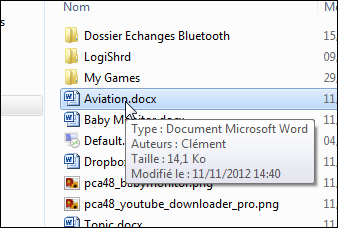
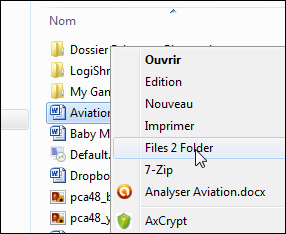
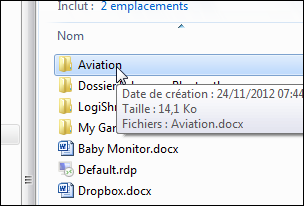
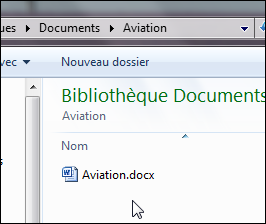
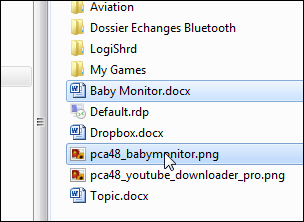
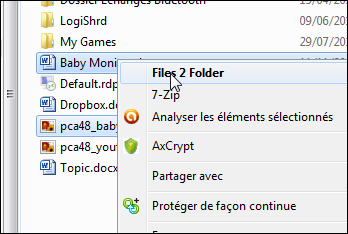
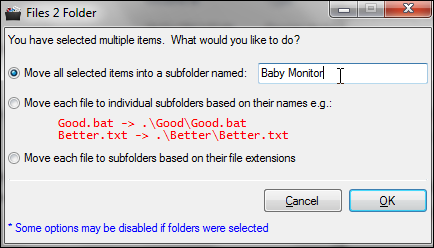
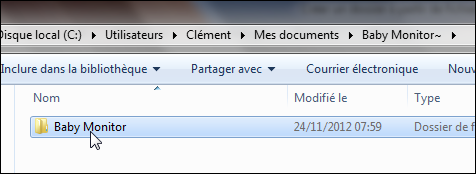
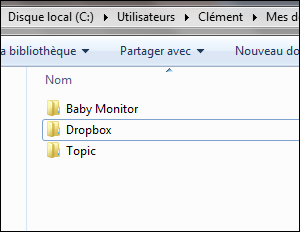
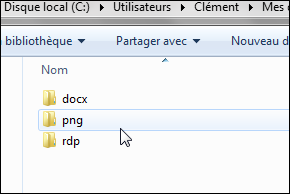

 Répondre avec citation
Répondre avec citation
